|
|
|
|
|
|
Adhoc-Suche (Dropdown-Schaltfläche: Inhalt)
Durch den Wechselschalter ›Adhoc-Suche‹ wird ein im Inhaltsfenster eingebetteter und via Synchronisieren mit dem Inhaltsbaum korrelierter Dialog für eine vereinfachte - minimal 2 Eingabezeichen voraussetzende - Such-Eingabe mit einer Auswertung in Echtzeit eingeblendet. Die Ergebnisanzeige erfolgt nach Trefferhäufigkeit und ist nach Kapitelfolge umsortiertbar.
Alphabetleiste
Die Alphabetleiste wird je nach Titel optional unterstützt. Mittels ihrer (oder der Schnell-Referenz) werden ergänzende Register im linken Ergänzungsfenster ausgegeben.
Anmerkung
![]()
Anmerkungen sind einfach Notizen oder Kommentare, die Sie einem Kapitel hinzufügen. Diese sind im Unterschied zu den RTF-Projektdateien nur innerhalb der Titelanwendung, in der sie angelegt wurden, und nur von ViewLit aus aufrufbar. Sie können mit einem Merkzettel verglichen werden, den Sie mit einer Büroklammer an einer Buchseite anheften. Sie können Text (ohne Formatierungsauszeichnungen) in Anmerkungen kopieren und einfügen.
Darüber hinaus unterstützt ViewLit Professional in Verbindung mit einer integrierten RTF-Textverarbeitung sogenannte Projektdateien, die Sie im (linken) Ergänzungsfenster bearbeiten können.
Ansichtsfolge
Eine Reihe von Kapiteln, die so angeordnet sind, daß sie in der physischen Reihenfolge der Art der Kapitelfolge eines Buches angezeigt werden, wenn Sie auf die Schaltflächen (oder Tasten) ![]() oder
oder ![]() klicken.
klicken.
Das Buchseiten - und Konkordanzregister

Die vierte Schaltfläche im Dialogfeld Suchen. Neben Menüs für die Sucheingabe, dem allgemeinen Index und die Suchoptionen ist der Buchseitenindex Teilmenü innerhalb des Recherche-Moduls für die Suche nach bestimmten Buchseiten und die (je nach Titelanwendung) optionale Auswahl des Basisseitenregisters, das ViewLit für Bildschirmanzeige, Zitation und für spezielle vom Anwender aufgrund von Suchergebnissen erstellbare Indexregister auswertet.
Detailrecherche
Die Option Detailrecherche im Dialog »Suchoptionen« spezifiziert, ob die Kapitelausgabe in dem Dialog Suchergebnis zusätzlich zum Kapitelnamen auch die Abschnitte bzw. die natürliche Reihenfolge der Kapitel-Nummern ausgeben soll. Diese Option verlangsamt die Ausgabe ein wenig und ist nur dann wirksam, wenn die Anzahl der Sucherfolge kleiner ist als der voreingestellte anzugebende Wert für Kapiteleinträge (Voreinstellung: 2.000).
Die Buchseitenrecherche von ViewLit umfaßt folgende Komponenten
1.) Datenbankbasierendes Buchseitenindex- bzw. Konkordanzregister in dem Recherche-Modul von ViewLit.
2.) Bildschirmdarstellung in einem separaten Textfenster mit einer in Echtzeitrecherche ermittelten Buchseitenanzeige.
3.) Auswertung von Suchergebnissen, so daß zusätzlich zu der programminternen Retrievalfunktionalität spezielle, als Text- bzw. Projektdateien exportierbare Wort- oder Begriffsregister mit Buchseitenverweisen erstellt werden können.
Ergänzungsfenster
Dieses Fenster (links) dient einerseits als eine die Hauptfensterausgabe (rechts) unterstützende Anzeige von Querverweisen innerhalb der jeweiligen Titelanwendung (wie: Startseite, Inhaltsübersichten, Fußnoten, Bildern oder -über die Alphabetleiste - von zusätzlichen retrievalfähigen Registern) und andererseits - durch einfaches Umschalten (z.B. via [F4]-Taste) - als ein vom Anwender nutzbares Textverarbeitungsmodul.
![]() Je nach visuellem und funktionellem Bedarf werden durch den ›Pin-Button‹ zusätzliche Schaltflächen zu- oder ausgeblendet, und zwar entweder innerhalb der integrierten Textverarbeitung die Symbolleisten für die Textformatierung, oder aber - innerhalb der Kapitelanzeige - das Eingabefenster für die Schnell-Referenz.
Je nach visuellem und funktionellem Bedarf werden durch den ›Pin-Button‹ zusätzliche Schaltflächen zu- oder ausgeblendet, und zwar entweder innerhalb der integrierten Textverarbeitung die Symbolleisten für die Textformatierung, oder aber - innerhalb der Kapitelanzeige - das Eingabefenster für die Schnell-Referenz.
![]() Ein Klick auf den 'x'-Schalter ermöglicht den Wechsel zwischen diesen beiden Fenstertypen.
Ein Klick auf den 'x'-Schalter ermöglicht den Wechsel zwischen diesen beiden Fenstertypen.
Formatierungsleiste
![]()
ViewLit unterstützt zwei separate Symbolleisten für die Textformatierung innerhalb des im Ergänzungsfenster angezeigten Textverarbeitungsmoduls.
Diese sind über den PIN-UP-Schalter zu- und ausblendbar.
Der 'x'-Schalter ![]() führt Sie wieder zurück zur vorherigen Fensteranzeige.
führt Sie wieder zurück zur vorherigen Fensteranzeige.
Haupttextfenster
Dieses Fenster bildet den Ausgabe- und Steuerkern von ViewLit. Auf diese Ausgabeeinheit beziehen sich die wesentlichen Text-, Such-, Blättern-, Recherche- und Druckoptionen, die Sie über die Hauptmenüleiste oder über die in diesem Fenster eingebundenen Buttons, der Hauptfensterknopfleiste, aufrufen. Dieses Fenster läßt sich zudem über die Schaltflächen Inhalt, Bisher und Seitenreferenz anzeigen dynamisch unterteilen.
Hilfsfenster:
Dieses in der Größe verstellbare Popup-Fenster kann ergänzend zu den ansichtsstabilen Haupt- und Ergänzungsfenstern bei Bedarf für weitere Kapitelaufrufe, für Textvergleiche, Vorschaufunktionen (etwa bei der Suchergebnisliste nach Seiten, dem Index) oder bei Text-Hotspots mittels der rechten Maustaste aufgerufen werden.
Hot Spot
Ein Wort, eine Wortfolge oder eine Graphik, das bzw. die Sie mit der Maus oder Tastatur auswählen, um zu einem anderen ViewLit-Kapitel zu springen, ein Fenster anzuzeigen oder eine vom Autor definierte Aktion durchzuführen. Die im aktuellen Fenster verfügbaren Hot Spots und Querverweise können sie sich über die Verwendung der TAB-Taste bzw. des Schalterknopfes ![]() anzeigen lassen.
anzeigen lassen.
Eine vom Anwender erstellbare Hotspotvariante wird innerhalb der Projektdateien des RTF-Moduls von ViewLit in Form eines Seitenverweises auf Kapiteltext unterstützt.
Hypertextverweis
Im Regelfall verweisen »grün« markierte Ausdrücke auf das (rechte) Hauptfenster als Ausgabefeld, »blau« markierte Ausdrücke auf das (linke) Ergänzungsfenster, »grau« markierte Ausdrücke auf ein Popupfenster, »rot« markierte Ausdrücke auf das jeweilige Parallelfenster (ggf. mit exakter Zeilenzuordnung) und schließlich »Dunkelrot-« markierte Ausdrücke auf Lexikoneinträge, die einem speziellen Fenster, dem Lexikon-Modul ViewLex angezeigt werden.
Inhaltsübersicht
Auf Tastendruck öffnet (oder schließt sich) das Fenster für die in Form eines Strukturbaums dargestellte Inhaltsübersicht. Durch Doppelklick mit der linken Maustaste wird das angewählte Kapitel im rechten Hauptfenster dargestellt.
Es lassen sich über das dem Schaltknopf Inhalt zugeordnete Dropdownmenü weitere Optionen wie die im Inhaltsfenster eingebettete Adhoc-Suche aufrufen.
Kapitel
Ein einzelner Eintrag oder Artikel in einem Titel. Beispiele von Kapiteln: ein Zitat, die Definition eines Wortes oder ein Artikel in einem Lexikon.
Kapitel im Index
Ein Index-Dialogfeld im Menü Index, das Kapitel enthält, die während des Durchsuchens eines Indexes gefunden wurden. Sie können die in der Liste enthaltenen Kapitel durchsuchen und zu einzelnen Kapiteln im Haupt- oder Ergänzungsfenster gehen.
Kapiteltitel
Ein Name, der ein Kapitel identifiziert, das während eines Suchvorgangs gefunden wurde, wenn der Suchvorgang mit den Befehlen Index oder Suchen durchgeführt wurde.
Knopfleiste
Die Knopfleiste enthält die für das Hauptfenster und die Titelwiedergabe wichtigsten Befehle zum Blättern, zum Aufruf von Rechercheoption (Suchen, Index), der Inhalts- bzw. Bisherausgabe und der Buchseitenanzeige.
S. Kapitel zur Knopfleiste
Kopieren in die Zwischenablage
Die Zwischenablage ist ein Microsoft Windows-Programm, in dem ausgeschnittene oder kopierte Informationen abgelegt werden, die Sie dann in eine andere Datei wie etwa innerhalb der in ViewLit integrierten Textverarbeitung einfügen können. Die Zwischenablage wird immer dann verwendet, wenn Sie einen der Befehle Ausschneiden, Kopieren oder Einfügen wählen. ViewLit unterstützt automatisch je nach Zielanwendung drei Kopierformate: RTF (=formatierter Text - ggf. mit Graphik, z.B. bei Kopien für Winword), nur Bildkopie (z.B. f. MS-Paint), und Rein-Text-Kopien (z.B. für Notepad).
Lesezeichen
Ein mit einem Kapitel verbundener Name, der Ihnen erlaubt, schnell zu dem betreffenden Kapitel zurückzukehren. Wenn Sie ein Lesezeichen aus dem Menü auswählen, zeigt ViewLit sofort das mit dem Lesezeichen verbundene Kapitel im rechten Hauptfenster an.
Markierungen
Ein mit einem Kapitel verbundener Name, der Ihnen erlaubt, schnell zu dem betreffenden Kapitel zurückzukehren. Wenn Sie ein Lesezeichen aus dem Menü auswählen, zeigt ViewLit sofort das mit dem Lesezeichen verbundene Kapitel im rechten Hauptfenster an.
Menüleiste
Die Menüleiste faßt die über zusätzliche Buttons erreichbaren Befehle in Listen zusammen. Nähere Angaben zu den Menüoptionen siehe unter Schaltflächen und Menüs.
Popupmenü: ›Bearbeiten‹
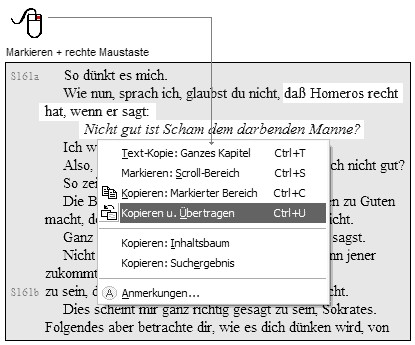
Popupmenü: ›Hotspot mit Fensterumleitung‹
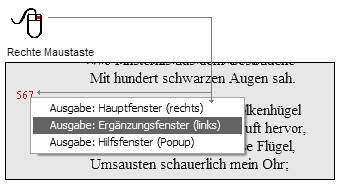
Popupmenü: ›Kapitel‹
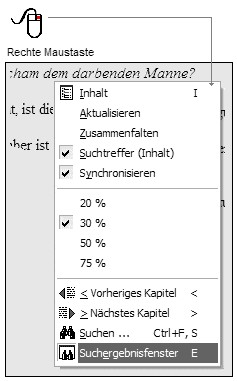
Popupmenü: ›Textverarbeitung‹
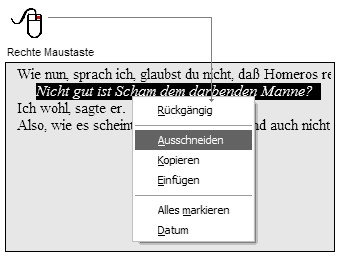
Projektdatei
Sammelbegriff für die vom Anwender erstellten und innerhalb des RTF-Textverarbeitungsmodul von ViewLit abgespeicherten Textdateien.
S. Kapitel: Projektdateien bearbeiten und verwalten
Registerschaltfläche im Suchergebnisfenster:
»ViewLit-Suchergebnis«, »Buchseitenauswertung«, »Weitere ViewLit-Titel«
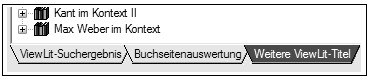
Im Dialog Suchergebnis werden die aktuell verfügbaren Fundstellen in drei Tabellen- bzw. Baumstrukturformaten ausgewiesen, zwischen diesen können Sie durch einfaches Anklicken auf die entsprechende Tabulatorschaltfläche umschalten.
RTF-Textverarbeitung
![]()
Dieses Modul ist innerhalb von ViewLit im Ergänzungsfenster plaziert und wird durch die Funktionstaste [F4] - bzw. den entsprechenden Button der Symbolleiste - zu- und abgeblendet. Etwaig vorhandener Text bleibt im Hintergrund auch dann erhalten, wenn das Textfenster durch die Ausgabe weiterer Kapitel der Titelanwendung überlagert ist.
![]()
Innerhalb dieses Fensters lassen sich zudem die der Textverarbeitung eigenen Schalter für die Textformatierung je nach visuellem und funktionellem Bedarf durch den oben angezeigten ›Pin-Button‹ zu- oder ausblenden. Der 'x'-Schalter ![]() führt Sie wieder zurück zur normalen Kapitelanzeige.
führt Sie wieder zurück zur normalen Kapitelanzeige.
Beispiel für das RTF-Textfenster von ViewLit
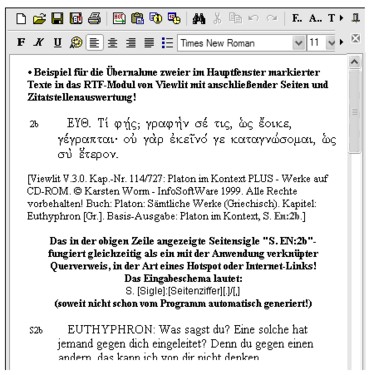
Schaltfläche (MM Controller): »Wiedergabe«
![]()
Beginnt die Wiedergabe des Objekts.
Schaltfläche (MM Controller): »Auswerfen«
![]()
Wirft den Datenträger aus dem MCI-Gerät aus (zum Beispiel eine CD aus einem CD-ROM-Laufwerk).
Schaltfläche (MM Controller): »Menü«
![]()
Ein Popupmenü, das gegebenenfalls die Abschnitte auflistet. Wählen Sie den Namen eines Abschnitts aus, um den Zeiger zum Anfang des betreffenden Abschnitts zu verschieben. Dieses Menü kann auch die Option Schaltfläche »Ton ein/aus« oder Schaltfläche »Pausieren« enthalten.
Schaltfläche (MM Controller): »Nächster Abschnitt«
![]()
Beginnt mit der Wiedergabe des Objektes beim nächsten Abschnitt.
Schaltfläche (MM Controller): »Pause«
![]()
Hält die Wiedergabe des Objekts an, bis der Benutzer entweder erneut diese Schaltfläche oder aber die Schaltfläche »Wiedergabe« wählt.
Schaltfläche (MM Controller): »Pausieren«
Wenn diese Option ausgewählt ist, schaltet ViewLit vor der Wiedergabe jedes Teils eine Pause ein.
Schaltfläche (MM Controller): »Rücklauf«
![]()
Verschiebt die aktuelle Position des Objektes rückwärts. Ein einmaliges Klicken bewirkt einen Schritt (Einzelbild oder Sekunde) zurück. Kontinuierliches Drücken der Schaltfläche bedeutet schnellen Rücklauf.
Schaltfläche (MM Controller): »Stop«
![]()
Bricht die Wiedergabe der Audio- oder Videosequenz ab.
Schaltfläche (MM Controller): »Vorheriger Abschnitt«
![]()
Beginnt mit der Wiedergabe einer Audio- oder Videosequenz beim vorherigen Abschnitt, der auf dem Schieberegler durch Teilstriche dargestellt wird. Verschieben Sie den Zeiger auf dem Schieberegler zu einem beliebigen Teilstrich, um die Wiedergabe der Sequenz bei dem entsprechenden Abschnitt zu beginnen.
Schaltfläche (MM Controller): »Vorlauf«
![]()
Verschiebt die aktuelle Position des Objektes vorwärts. Ein einmaliges Klicken bewirkt einen Schritt (Einzelbild oder Sekunde) vorwärts. Kontinuierliches Drücken der Schaltfläche bedeutet schnellen Vorlauf.
Schaltfläche (MM-Controller): »Ton ein/aus«
Wenn diese Option ausgewählt ist, wird während der Wiedergabe der AVI-Sequenz kein Klang wiedergegeben. In Audiodateien wird der Klang ausgeschaltet.
Schaltfläche (MM-Controller): Schieberegler
![]()
Der rückwärts (nach links) oder vorwärts (nach rechts) verschiebe Zeiger im Schieberegler eines Multimedia Controllers, der die aktuelle Position in der Audio- oder Videosequenz anzeigt. Der Zeiger und kann auch Teilstriche enthalten, die die Abschnitte eines Audio- oder Videosegments darstellen.
Schaltfläche (MM-Contoller)»Wiedergabe/Pause«
![]()
Gibt das Objekt wieder, wenn es momentan angehalten ist, oder hält das Objekt an, wenn es momentan wiedergegeben wird.
Schaltfläche »<«
![]()
Die Schaltfläche in ViewLit, die innerhalb des geöffneten Titels das vorherige Kapitel in der aktuellen Ansichtsfolge anzeigt.
Schaltfläche »>«
![]()
Zeigt das nächste Kapitel in einer Ansichtsfolge innerhalb des geöffneten Titels an. Das Klicken auf die Schaltfläche entspricht dem Umblättern einer gedruckten Buchseite.
Schaltfläche »Bisher«
![]()
Die Schaltfläche in ViewLit, die eine Liste der letzten 50 Kapitel anzeigt, die Sie bisher im rechten Hauptfenster eingesehen haben. Doppelklicken Sie auf einen Titel, um das betreffende Kapitel nochmal anzuzeigen. Weitere Informationen darüber finden Sie unter Rückkehr zu einem beliebigen eingesehenen Kapitel.
Schaltfläche »Copyright«
![]()
Copyright-, Lizenz- und sonstige Rechtsinformationen mit aktuellem Zitationstext anzeigen.
Schaltfläche »folgender Suchbegriff«
![]()
Die Schaltfläche in einer Liste von Sucherfolgen, die den nächsten durch Markierung hervorgehobenen Sucherfolg im rechten Hauptfenster anzeigt.
Damit dieser Schaltknopf für die Anzeige wirksam ist, muß die Option Suchbegriffe markieren im Hauptmenü Optionen (bzw. der entsprechende Symbolleistenknopf) eingeschaltet sein:
![]() s. Verwenden der Symbolleiste
s. Verwenden der Symbolleiste
Schaltfläche »Gehe zu«
![]()
Die Schaltfläche in den Dialogfeldern Index und Suchergebnis, die das in der Liste ausgewählte Kapitel im Hauptfenster bzw. Ergänzungsfenster anzeigt.
Schaltfläche »Groß-/ Kleinschreibung beachten«
Die (je nach Anwendung optional unterstützte) Schaltfläche im Dialogfeld Suchen, die durch Checkmarkierung ViewLit, anweist, anstelle der standardmäßigen Volltextsuche, die sich gegenüber Groß- und Kleinschreibung neutral verhält, die Begriffe in genau der Schreibweise zu suchen, wie diese von Ihnen eingegeben werden.
Schaltfläche »Hotspots anzeigen«
![]()
Farbig markierte Querverweise und Graphiken als Hot Spots anzeigen (s.a Verwenden von Verknüpfungen und Querverweisen).
Schaltfläche »Index«
![]()
Die Schaltfläche im rechten Hauptfenster, die Sie zum Dialogfenster Index führt.
Sie können ein Wort aus der Indexlregistern, die mit bestimmten vom Herausgeber des Titels definierten Wörtern oder Wortfolgen verbunden sind, auswählen und dann ein Kapitel anzeigen, das Informationen über das betreffende Wort enthält. Weitere Informationen darüber finden Sie unter Suchen von Informationen mit Hilfe des Indexes.
Schaltfläche »Inhalt«
![]()
Die Schaltfläche in ViewLit, die die Inhaltsübersicht für den geöffneten Titel im rechten Hauptfenster anzeigt.
Weitere Informationen darüber finden Sie unter Bewegen in ViewLit.
Schaltfläche »Seitenindex«
Die Schaltfläche des Suchergebnisdialoges generiert oder ergänzt formatierte RTF-Dateien für das Textverarbeitungsfenster von ViewLit mit redigierbarem Seitenindex nach der Sortierfolge der zuletzt erzeugten Suchergebnisliste. Das Klicken auf die Schaltfläche löst eine Reihe von Hintergrundprozessen aus, bei denen die vom Nutzer als aktuellem Seitenindex oder Konkordanz voreingestellten Register (via Buchseitenanzeige und Buchseitenindex) ausgewertet und mit der jeweiligen Suchtrefferliste abgeglichen werden. Optional lassen sich für die Suchergebnisausgabe im RTF-Fenster auch die ganzen Sätze, in denen der jeweilige Suchausdruck vorkommt, durch Anklicken der jeweiligen Checkmarkierung im RTF-Fenster anzeigen, diese werden innerhalb des Menüs »Suchoptionen«, über die Schaltfläche: »Im RTF-Fenster (Suchergebnis) Zitatfundstellen einbinden« aktiviert.
Schaltfläche »Suche in Liste«
Innerhalb des Suchergebnisdialoges kann eine erneute Suche unter Beschränkung auf die in der Suchergebnisliste bereits ausgewiesenen Kapitel gestartet werden. Diese ergänzende Suchoption entspricht damit im wesentlichen der Standardsuche, bei der von vorneherein von zwei gegebenen Suchausdrücken mit UND-Verknüpfung ausgegangen wird.
Schaltfläche »Suchen« (»Neue Suche«)
![]()
Die Schaltfläche im rechten Hauptfenster (und im Dialogfeld Suchergebnis), die Sie zum Dialogfenster Suchen (zurück)führt, und es ermöglicht durch Eingabe einer beliebigen Kombination von Wörtern alle Kapiteln, die ein bestimmtes Wort oder eine bestimmte Kombination von Wörtern enthalten zu durchsuchen und danach durch die Kapitel zu gehen, die Sucherfolge enthalten. Weitere Informationen darüber finden Sie unter Suchen im gesamten Titel.
Schaltfläche »Suchoptionen«
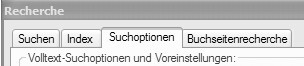
Die dritte Schaltfläche im Dialogfeld Recherche, die die verfügbaren Suchoptionen in einer Kurzübersicht anzeigt. Im Dialogfeld Suchoptionen können Sie den NAHEBEI-Wert sowie die maximale Anzahl der für die Detailrecherche auszugebenden Kapitel ändern (Vorgabewert: 2.000), und durch Anklicken der entsprechenden Checkboxen den (durch Doppelklick auf ein beliebiges Wort) halbautomatischen Aufruf des Wortlistendialoges bzw. des Suchmenüs regeln sowie die für Kopierzwecke gedachte Markierung ganzer Sätze aktivieren.
Weitere in diesem Menü regelbare Voreinstellungen betreffen die Möglichkeit der Zuschaltung einer orthographischen Unschärfe-Suche und die Zitat-Suchergebnisausgabe im RTF-Fenster.
Schaltfläche »Suchwörter hervorheben«
![]()
Gefundene Suchwörter im Text hervorheben (s.a. Vorheriger, folgender Suchbegriff).
Schaltfläche »Titelseite« (linkes Fenster)
![]()
Die Startflagge auf der Symbolleiste von ViewLit steht für den Aufruf der Titelseite der jeweiligen Anwendung im Ergänzungsfenster, von der aus dann weitere Verweise und Einsprungmarken via Hot Spots zu einzelnen Kapiteln aufgerufen werden können.
Schaltfläche »ViewLex«
![]()
Schaltfläche auf der Alphabetleiste (sowie im »Menü ›Fenster‹«) für den Aufruf von lexikalischen Wortregistern, die unmittelbar mit entsprechenden Kapiteleinträgen verknüpft und sofort angezeigt werden können. Die Verfügbarkeit dieser Option ist von der jeweils geladenen Titelanwendung abhängig.
Schaltfläche »ViewLit-Hilfe«
![]()
Schaltfläche [oder: F1], die dieses Hilfeprogramm aufruft.
Schaltfläche »Vollbild« [F11]
![]()
Diese Wechsel-Schaltfläche bewirkt, daß sich zur besseren Lesbarkeit die Darstellung von Haupt- und Ergänzungsfenster dynamisch an die maximale Bildschirmdarstellung anpaßt. Die (im älteren Windows-Modus) ausgeblendeten Menüleisten sind dabei weiterhin über Tastatureingaben (z.B. über: [ALT] [D] [D] für den Menüpunkt Drucken im Menü Datei) verfügbar. In die Standard-Menüumgebung gelangen Sie durch einen zweiten Mausklick oder über die Funktionstaste [F11].
Schaltfläche »vorheriger Suchbegriff«
![]()
Die Schaltfläche in einer Liste von Sucherfolgen, die zum vorherigen durch Markierung hervorgehobenen Sucherfolg im rechten Hauptfenster springt. Damit dieser Schaltknopf für die Anzeige wirksam ist, muß die Option Suchbegriffe markieren im Hauptmenü Optionen (bzw. der entsprechende Symbolleistenknopf) eingeschaltet sein:
![]() s. Verwenden der Symbolleiste
s. Verwenden der Symbolleiste
Schaltfläche »Vorwärts«
![]()
Die Schaltfläche in ViewLit, die es Ihnen erlaubt, die durch die danebenliegende Schaltfläche Zurück eingesehenen Kapitel in umgekehrter Reihenfolge wiederherzustellen.
Weitere Informationen darüber finden Sie unter Rückkehr zum zuletzt eingesehenen Kapitel.
Schaltfläche »Wortlisten«
Schaltfläche im Sucheingabedialog »Recherche ›Suchen‹» bzw. im »Menü ›Fenster‹« sowie der Alphabetleiste für den Aufruf von theoretisch unbegrenzten Wortlistenverzeichnissen, die von Fall zu Fall durch die jeweils geladenen Titelanwendungen unterstützt werden müssen.
S. Kapitel: Verwenden der Wortlistenverzeichnisse und von ViewLex.
Schaltfläche »Zurück«
![]()
Die Schaltfläche in ViewLit, die Ihnen erlaubt, durch die eingesehenen Kapitel zurückzugehen, und zwar in der umgekehrten Reihenfolge, in der die Kapitel angezeigt wurden.
Weitere Informationen darüber finden Sie unter Rückkehr zum zuletzt eingesehenen Kapitel.
Schaltfläche: »Buchseitenanzeige«
![]()
Ruft den Buchseiten- und Konkordanzindex auf. Über das rechts daneben liegende Dropdown-Feld wird wiederum ein Popupmenü angezeigt, innerhalb dessen jeweils die entsprechenden Seitenindizes für die Anzeige in einem kleinen Textfenster am unteren Rand ausgewählt werden können.
Beispiel einer Buchseitenanzeige
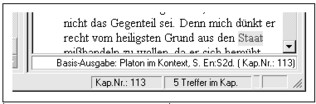
Schaltfläche: »Buchseitenindexgenerator«
Innerhalb des Suchergebnisdialogs aufrufbare Funktion, mittels der formatierte Buchseitenindizes in Listenform auf der Grundlage der Trefferauswertung der von Ihnen eingegebenen Suchwörter im Textverarbeitungsfenster ausgegeben werden.
Schaltfläche: »Seitenreferenz anzeigen«
Innerhalb des zweiten Dropdown-Feldes auf der Hauptfensterknopfleiste aufrufbares Untermenü.
s. Hauptfenster-Knopfleiste
Schaltflächen: »Zurück« - »Vorwärts« (linkes Fenster)
![]()
![]()
Mittels des zweiten und dritten Schaltknopfes auf der Symbolleiste von ViewLit können Sie im Ergänzungsfenster innerhalb der internen Liste der dort bisher angezeigten Kapitel der Reihe nach zurück- bzw. vorwärtsblättern. Um auf den Ausgangspunkt der Liste zurückzukommen: Klicken Sie den linken Startknopf der Symbolleiste an und dann den zweiten Schaltknopf!
Schnell-Referenz
![]() Durch den ›Pin-Button‹ wird ein zusätzliches Eingabefeld für den schnellen Zugriff auf Einträge (insbesondere innerhalb von Kapiteln der Alphabetleiste) im linken Ergänzungsfenster zu- oder ausgeblendet.
Durch den ›Pin-Button‹ wird ein zusätzliches Eingabefeld für den schnellen Zugriff auf Einträge (insbesondere innerhalb von Kapiteln der Alphabetleiste) im linken Ergänzungsfenster zu- oder ausgeblendet.
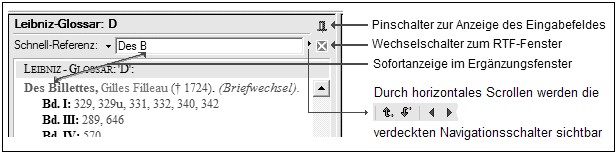
Sprung
Ein Hot Spot ermöglicht es Ihnen zu einem anderen Kapitel zu springen oder sich querverbundene Fußnoteneinträge innerhalb des Mehrfenstersystems von ViewLit anzeigen zu lassen.
Statusleiste
Die Statusleiste wird am unteren Rand des ViewLit-Fensters angezeigt. Neben kontextsensitiven Hilfeverweisen zu dem Hauptmenü und dem physischen Eintrag des aktuellen im Hauptausgabefenster eingeblendeten Kapitels enthält sie die Statusinformationen der für Tastatureingaben beim Blättern oder Redigieren von Text wichtigen Shift- bzw. NUM-Lock-Tasten.
Suchabfrage
Eine Kombination von Wörtern, Wortfolgen und Operatoren (*,?; UND /+; ODER /|; NICHT /~, NAHEBEI /#), die dem Befehl Suchen mitteilt, nach welchem Text gesucht werden soll.
Sucherfolg
Ein Vorkommen von Text in einem Kapitel, der mit der Suchabfrage übereinstimmt, wenn die Suchabfrage mit dem Befehl Suchen eingegeben wurde.
Suchergebnisfenster
Ein Dialogfeld, das Kapitel auflistet, die Sucherfolge aus einer Suchabfrage enthalten. Sie können die in der Liste enthaltenen Kapitel durchsuchen und zu einzelnen Kapiteln im rechten Hauptfenster gehen oder auch eine neue Sofortsuche des editierbaren Suchausdrucks veranlassen.
Symbolleiste
Die Symbolleiste dient der Statusanzeige von Menübefehlen und dem schnellen Zugriff auf Menüpunkte über einen einfachen Mausklick. Sie kann durch das Ziehen der Maus frei innerhalb der ViewLit-Anwendung positioniert werden.
Wortlisten
ViewLit unterstützt umfangreiche Wortlisten, die mehrere Millionen Einträge enthalten können, insbesondere lassen sich in ihnen je nach Anwendung alle im Titel vorhandenen Wörter anzeigen und für die Retrievalsuche als Mittel der Übersicht und Vorauswahl für die Suchmaskeneingabe auf Einzelwortebene nutzen.
S. Kapitel: Verwenden der Wortlistenverzeichnisse und von ViewLex.